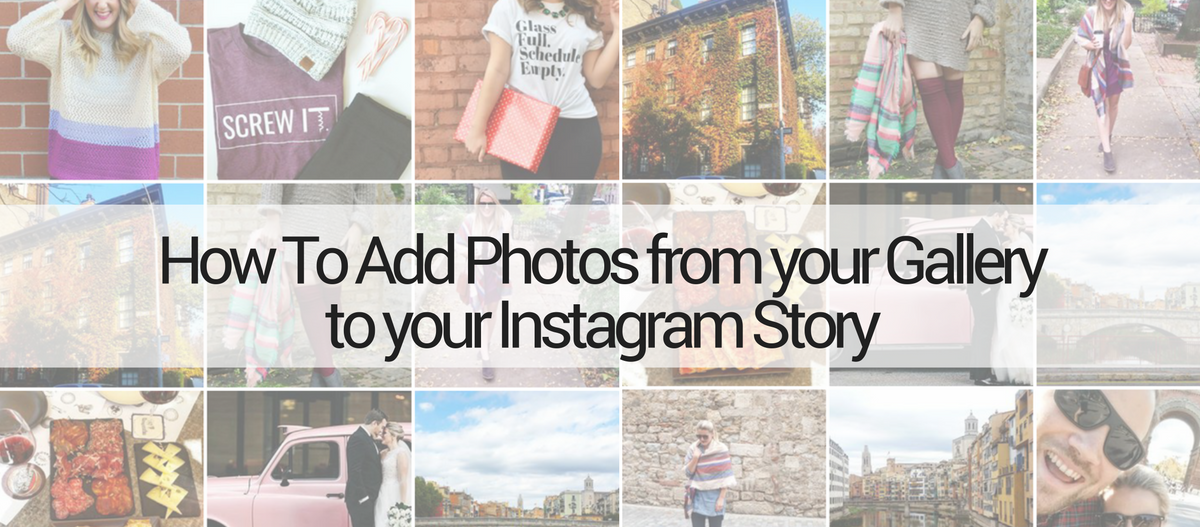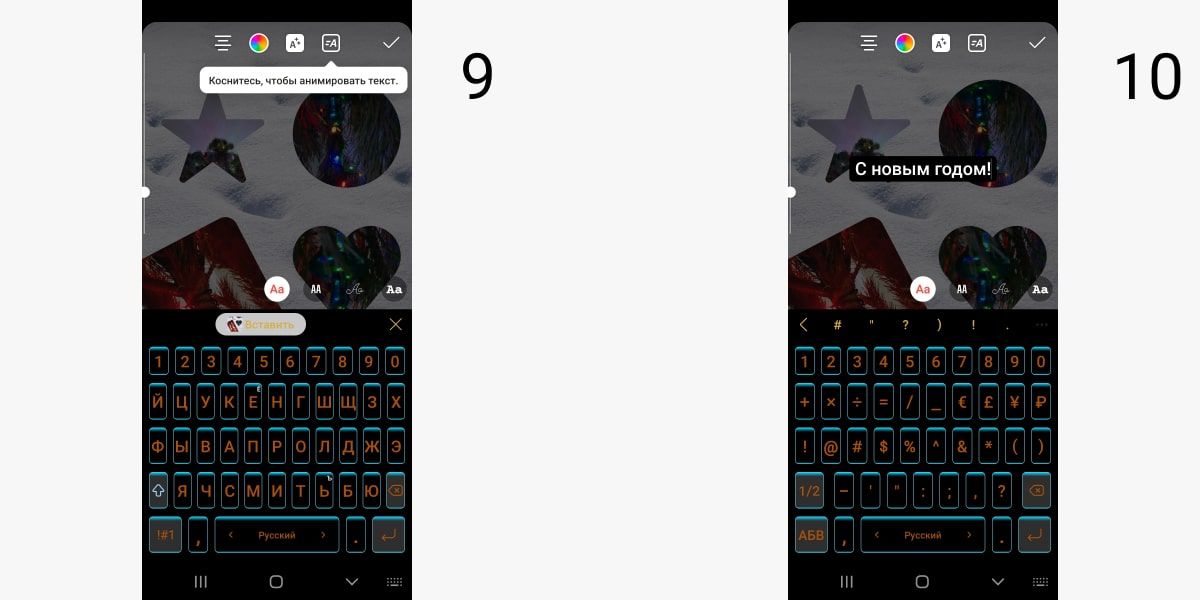Способ 3. Обработка и соединение картинок на смартфоне
Как опубликовать несколько фотографий в истории Instagram
Когда у вас нет времени публиковать по одному слайду истории Instagram за раз.
По
Джон Кеннеди
|
Опубликовано 23 августа 2022 г., 8:45
- сделай сам
- Технологии
Убедитесь, что вы собрали все эти фотографии по порядку. Натана Ребукас / Unsplash; Джон Кеннеди / Popular Science
Возможность одновременно публиковать несколько фотографий в своей истории в Instagram существует как минимум с 2018 года, но мы не будем осуждать вас за то, что вы узнали об этом сегодня.![]()
Опытные постеры узнают, что процесс начинается так же, как и любая история в Instagram: коснитесь значка плюса в правом верхнем углу главной страницы приложения, значка новой истории (синий знак плюса поверх изображения вашего профиля) в дальнем левом конце всех историй ваших друзей или такой же добавить к значку истории внутри вашей существующей истории. Если это ваше первое знакомство с историями, поздравляю, вы начали более подготовленными, чем мы.
Когда вы окажетесь на странице создания истории, нажмите Выберите в правом верхнем углу. Затем выберите до 10 изображений, коснувшись нужных, в том порядке, в котором вы хотите, чтобы они появлялись в вашей истории. Instagram поможет вам, пометив каждое выбранное изображение синим кругом с номером, чтобы вы точно знали, как они будут расположены.
Упорядочив изображения, коснитесь значок стрелки в правом нижнем углу. Первое изображение появится на экране, и вы сможете отредактировать его, как и любую другую публикацию в истории. Но прежде чем делать что-либо еще, найдите время, чтобы перепроверить, что вы взяли все фотографии, которыми хотите поделиться, и что они расположены правильно. Если что-то не так, вы можете нажать значок стрелки в левом верхнем углу, чтобы вернуться к экрану выбора, но вы потеряете все свои изменения.
Когда вы будете готовы, вы можете редактировать другие слайды, нажимая их миниатюры в карусели в нижней части экрана.
Наконец, нажмите значок стрелки в правом нижнем углу, чтобы открыть меню обмена — вы можете опубликовать фотографии в Ваша история , Близким друзьям или отправить их в виде прямого сообщения.
Поделиться Готово
Теперь вам больше никогда не придется просматривать множество фотографий с концертов, вечеринок или модных ужинов, и это очень мило.
Преимущества и особенности фото-каруселей в Инстаграм
Нововведение полезно, как для авторских аккаунтов, так и для владельцев бизнес профиля. С помощью «карусели» человек может разместить сразу от двух до 10 фотографий в посте. Людям больше не нужно самостоятельно делать коллажи на одном изображении, чтобы показать какие-либо локации или товары. Преимущества нововведения:
- Возможность изменить порядок показа фото.
- Применение одного фильтра на всю публикацию.
- Много картинок содержатся в одной публикации.
Человек сможет разместить 10 изображений. Эту функция полезна для всех авторов Инстаграма. С ее помощью можно создать «карусель» товаров, рецепт или подборку фотографий с вечеринки.
Как добавить несколько фото в одну историю Инстаграм
К сожалению, выложить большое количество фото в пределах сторис невозможно через официальное приложение Инстаграма. Для этого вам понадобятся другие приложения.
- Flipagram. Попробуйте выложить от двух и больше фотографий, и вы поймете, что каждая фотка становится отдельной сторис. Объединяются они с помощью данного приложения. Скачайте его, выберите все фотографии и настройте время для показа каждой. Имейте в виду, что стандартная длительность сторис – 15 секунд. Flipagram создаст видео, публикующееся через Instagram . Картинки на нём будут сменять друг друга в виде презентации. Наложите стикеры или надписи и публикуйте.
- Pic Collage. Другой способ объединения фото в стори – создание коллажа. В отличие от первого способа, они не сменяют друг друга, а объединяются на одной картинке. Скачайте эту бесплатную программу, выберите фото и соедините их в коллаж. Pic Collage создаст картинку, публикующуюся через приложение Инстаграмма. Украсьте стикерами или надписями и публикуйте.
Сразу из галереи
Сделать из галереи одну историю с несколькими фотографиями нельзя. Зато возможно запостить парочку сторис одновременно. Разберемся, как добавить несколько фото в сторис сразу из галереи. Следуйте инструкции:
- Создайте новую историю и свайпните по экрану снизу вверх. При добавлении фоток из галереи нажмите на значок «Выбрать несколько», как показано картинке.
- Выберите и загрузите два и больше фото. Нажмите «Далее».
- Теперь каждую из фотографий отредактируйте – наложите текст, стикеры, анимацию, теги и прочее. Нажмите поделиться, и в ленте появится много сторис (каждая фотография выкладывается отдельно).
Как добавить в Инстаграмм несколько фото, используя эмулятор на Android
Если вы использовать вышеупомянутый способ отказываетесь, можете обратить внимание на популярное приложение Bluestacks. В его основе – эмулирование архитектуры Android на вашем ПК, что позволяет запускать приложения и сервисы, как если бы вы их запускали со своих гаджетов
Авторизовавшись в приложении Instagram, скачанное непосредственно в клиент Bluestacks, вы сможете использовать все функции фотохостинга, в том числе добавление нескольких изображений в одной публикации. Вот как это сделать:
Скачиваем инсталлятор с официального сайта: https://www.bluestacks.com/ru/index.html Устанавливаем программу на свой ПК.
Запускаем BlueStacks (при первом запуске происходит продолжительная настройка параметров). Авторизуемся в имеющейся у вас аккаунт Google (потребуется для скачивания Instagram).
Далее нам потребуется использовать предустановленный Google Play Store.
В нем находим и устанавливаем в свой клиент приложение Instagram
Проходим авторизацию на свой профиль.
А далее мы можем наблюдать идентичный интерфейс приложению на Android. Чтобы разместить несколько фотографий в одном фото повторите действия, описанные в разделе «Загружаем фото с телефона».
Как добавить несколько фото в историю
Если вы хотите выложить несколько фото в одной истории, причем сделать это одновременно, а не по одному снимку, то нужно следовать такому алгоритму действий.
Запускаем приложение Инстаграм на мобильном телефоне.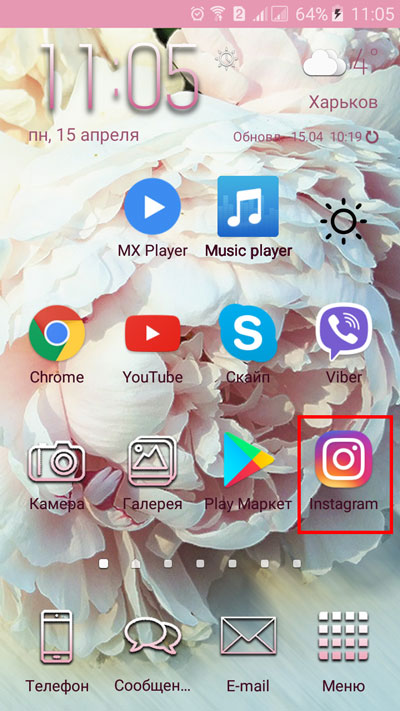
Нажимаем на значок фотоаппарата, который располагается в верхнем левом углу.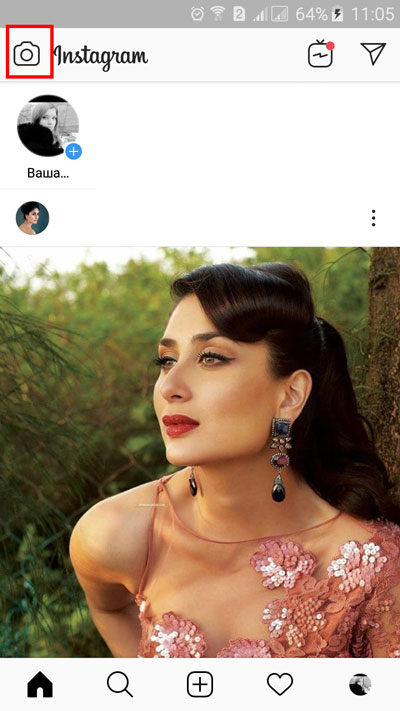
В открывшемся окне в верхней части экрана выбираем квадратик.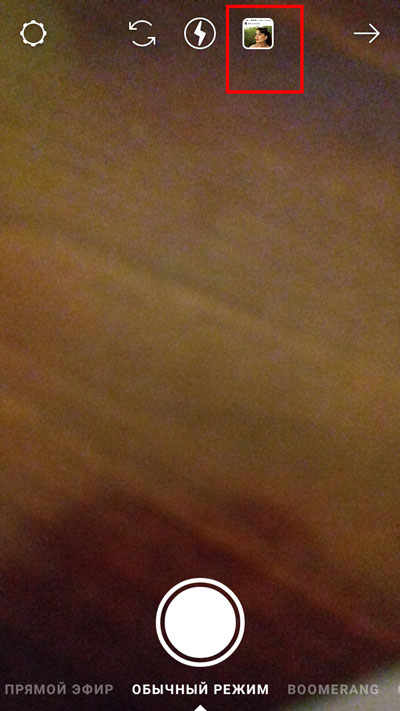
Замечаем, что сверху над снимками есть кнопка «Выбрать несколько», нажимаем на нее.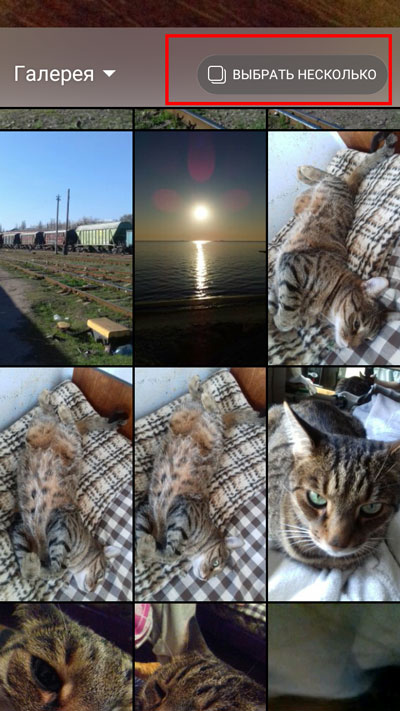
На каждом фото появляется активный кружочек. Нажимаем на снимки, которые нужно выложить в Истории.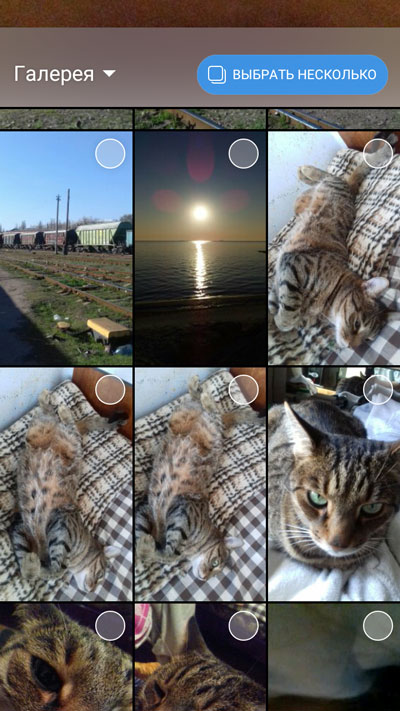
После того, как фотографии были выбраны, нажимаем на кнопку «Далее».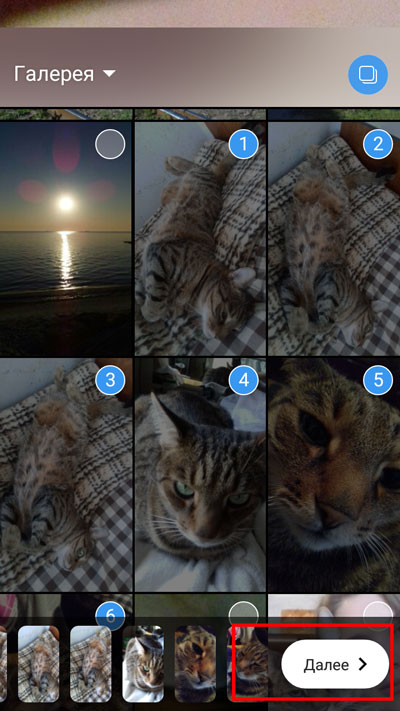
В появившемся окне нам предоставляется возможность выбрать дополнительные функции. Для этого нужно нажать на один из значков, расположенных в верхней части экрана. Тут можно добавить различные стикеры, в том числе и с опросами, и порисовать (своими руками добавить эффекты), и написать какой-то сопроводительный текст.
Нажимаем кнопку «Далее», которая располагается в нижнем правом углу.
На новой страничке нажимаем на кнопку «Поделиться».
Открывается новое окно. Выбираем кнопку «Готово», которая располагается в нижней части экрана.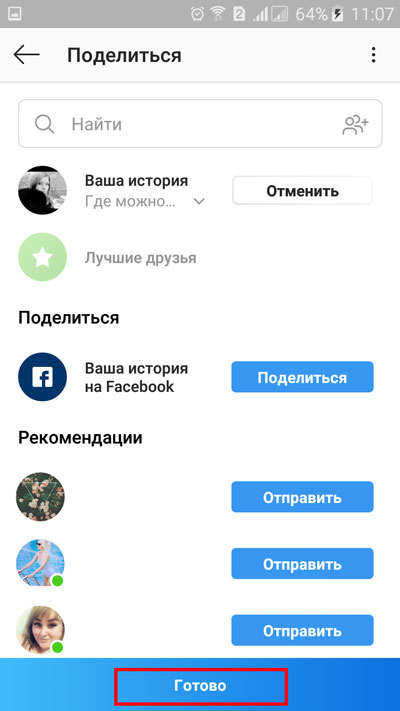
Возвращаемся на главную страничку. Видим, что вокруг нашего аватара появился красный кружок. Нажимаем на него.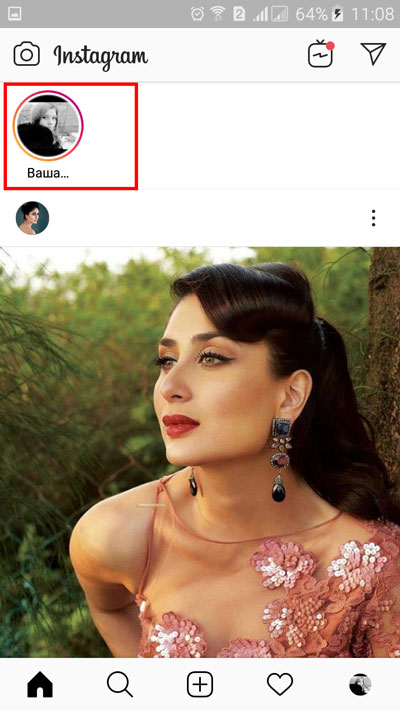
Запускается Сторис, который в моем случае состоит из шести фотографий, идущих друг за другом в той последовательности, как я их добавляла.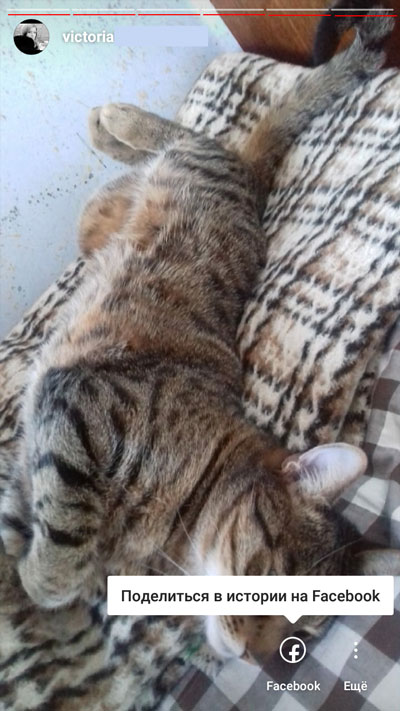
Instagram Stories: что это?
Сториз в Инсте позволяет не оказаться навязчивым пользователем, а также снимает боязнь и стеснение перед упрёками за домашние фотографии, если ваша запись будет доступна всего сутки и в отдельном блоке. Линия в верхней части ленты и есть «место обитания» историй.
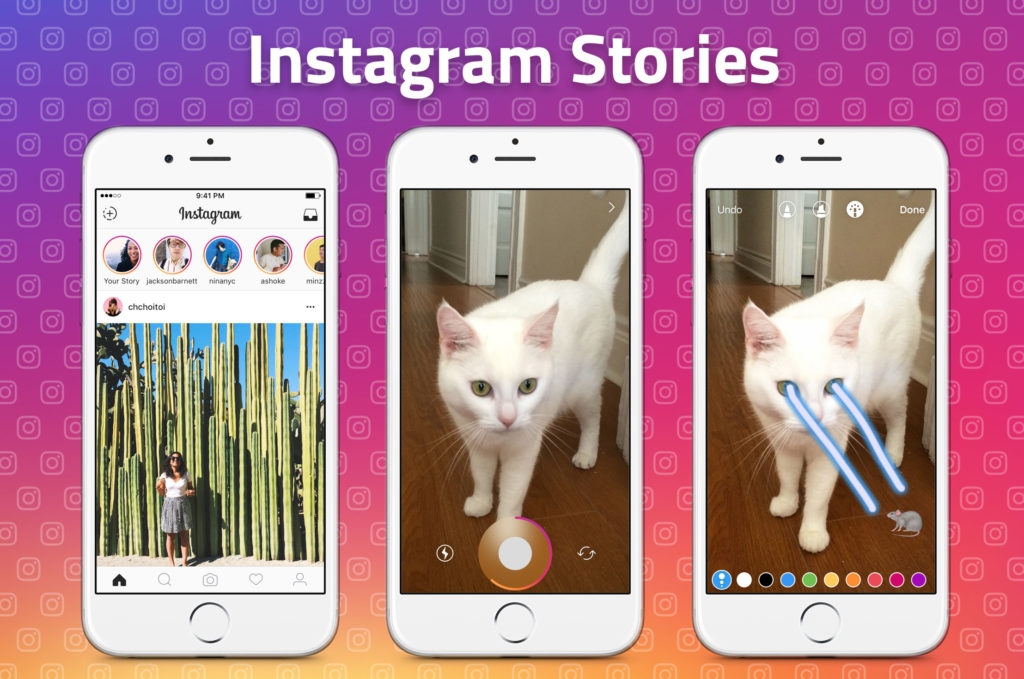
Тап по иконке откроет запись (фото или видео), которая будет отображаться 10 секунд, тап с удержанием позволит приостановить таймер.
Одним из плюсов или минусов, как уж посмотреть, является то, что вы всегда можете посмотреть, кто открывал вашу историю. Для этого нужно открыть свою историю и провести пальцем вверх. Так что, если не хотите, чтобы вас заметили, лучше их не открывать.
Способ второй: картинка-коллаж
Необходимо помнить два момента: вам нужен коллаж портретной ориентации (вертикальная картинка то бишь), и результат ваш так же, как и в Flipagram, необходимо будет сначала сохранить в галерею телефона, а потом уже добавить в Инстаграм истории.
В Pic Collage портретную ориентацию я делала в режиме «Свободная форма».
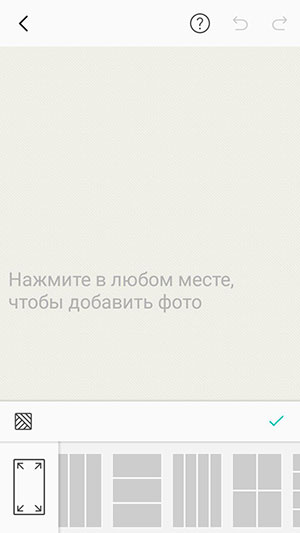
Выбирайте нужный коллаж в соответствии с количеством ваших фото, добавляйте их, меняйте при необходимости рамки и фон, накладывайте стикеры.

И не забудьте сначала сохранить результат в память смартфона.
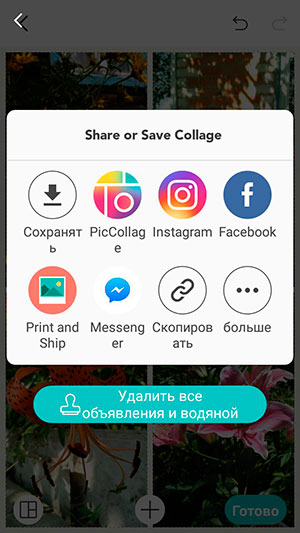
Только после этого он будет виден в сториез.
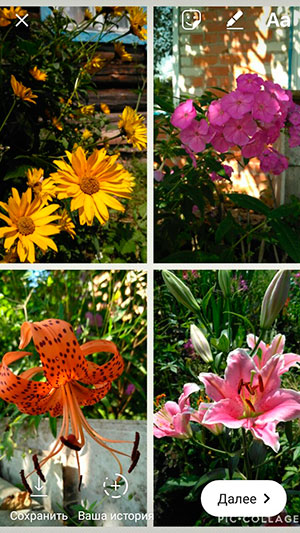
А вообще зачем так изощряться? Не проще ли выложить несколько фото как несколько историй? Хотя хозяин — барин, как говорится.
№1 Делаем скриншот фотографии
Самый быстрый и простой способ запостить старую фотографию в историю Инстаграм – это сделать ее скриншот. Таким образом, Инстаграм распознает свежесделанный скриншот как новое фото и не будет сопротивляться его публикации в историях.
Как сделать скриншот экрана на разных устройствах, я писала здесь.
У этого способа, к сожалению, есть несколько недостатков:
- качество скриншота будет немного хуже, чем у оригинальной фотографии;
- Вам придется вручную урезать лишние поля со скриншота, чтобы он не выглядел как снимок с экрана.
- способ работает только для фотографий. Видео, конечно же, заскриншотить мы не сможем.
Ну а так, в общем, когда очень нужно, сойдет и так
Идем дальше!
Зачем нужны Stories?
Представленная опция — отличная идея Инстаграм, поскольку она способна нивелировать многие недостатки данной соц. сети.
Ведение репортажа
Если вы посетили какое-либо мероприятие и желаете поделиться этим моментом, то создание истории — отличное решение. Таким образом вы можете продемонстрировать насыщенный ритм своей жизни, не отвлекаясь на оформление отдельного поста.
Временный пост
В завершении можно лишь добавить, что обязательно нужно использовать Истории, как в том, случае, если вы самостоятельно продвигаете Инстаграм компании , так и в том, когда за это отвечает кто-то другой.
Перейдем к фишке
Инстаграм не перестает удивлять своими обновлениями и новыми функциями. Впечатляет функция «Стикер Image» для создания сторис из нескольких фотографий. Ранее эта опция была доступна только для iOS, но в 2021 году Инстаграм позволил воспользоваться этой функцией и пользователям Андроидов.
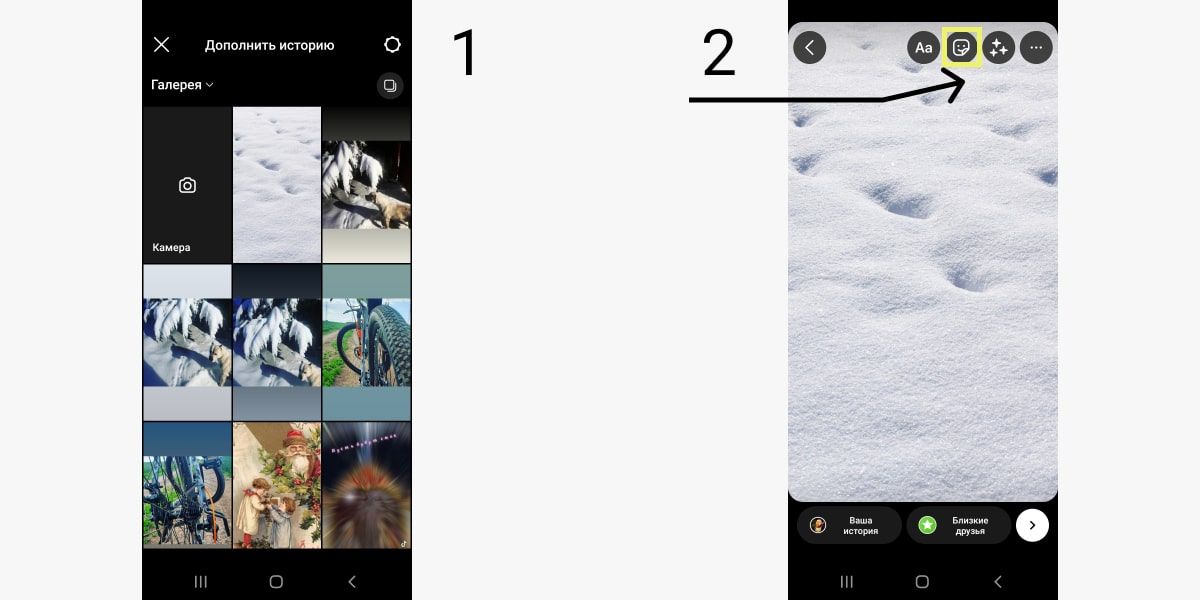 Заходим в привычную уже галерею, а вот дальше – интересно
Заходим в привычную уже галерею, а вот дальше – интересно
Выберите одно фото из галереи (1) или сделайте снимок. Нажмите на смайлик (2). Откроется меню с функциями и инструментами (3).
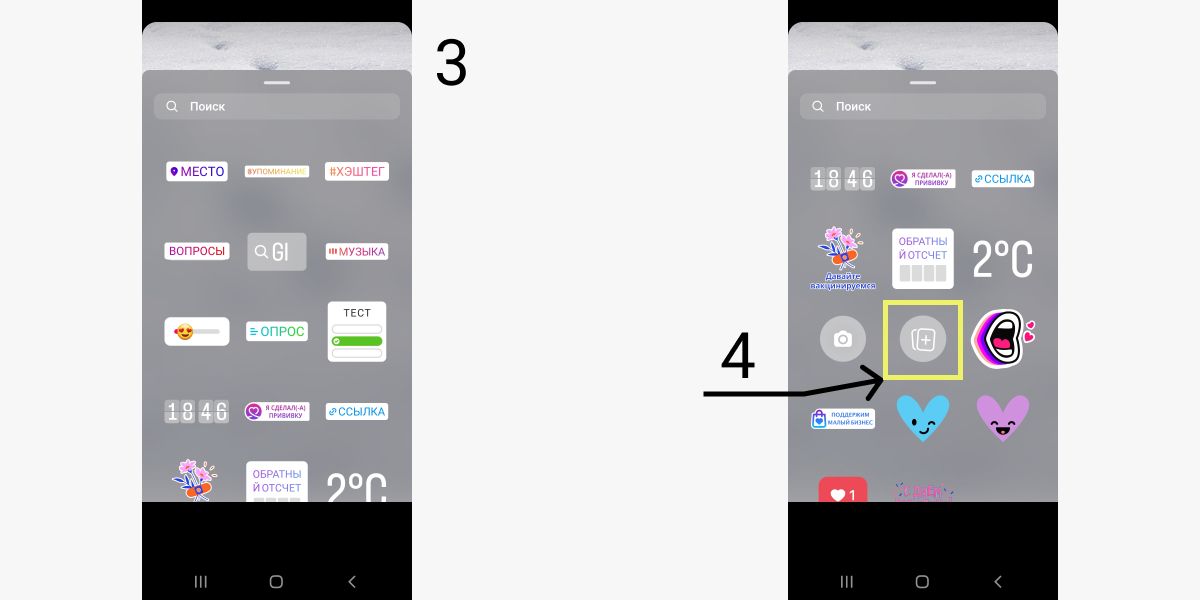 На некоторых устройствах придется немного пролистать вниз, чтобы найти нужный стикер
На некоторых устройствах придется немного пролистать вниз, чтобы найти нужный стикер
Воспользуйтесь функцией «Стикер Image» (4), чтобы создать Историю из нескольких фотографий.
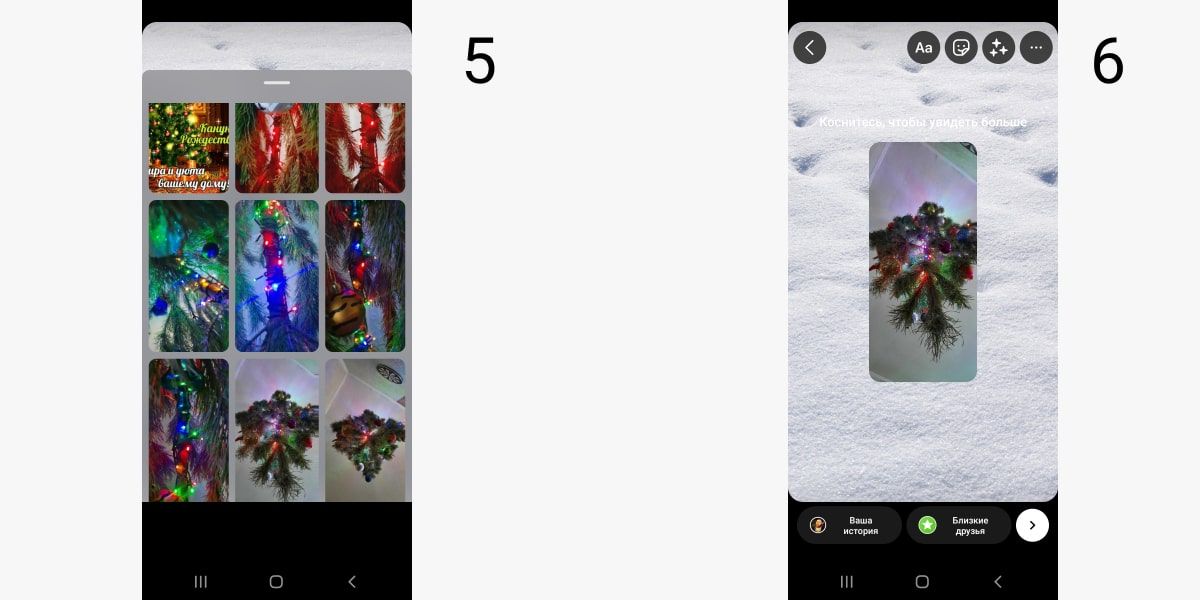 Выбираем фотографию, действуем по плану
Выбираем фотографию, действуем по плану
На готовую выбранную фотографию накладываем фото елочки (6). В качестве фона использовали снег, так как он ассоциируется у нас с Новым годом.
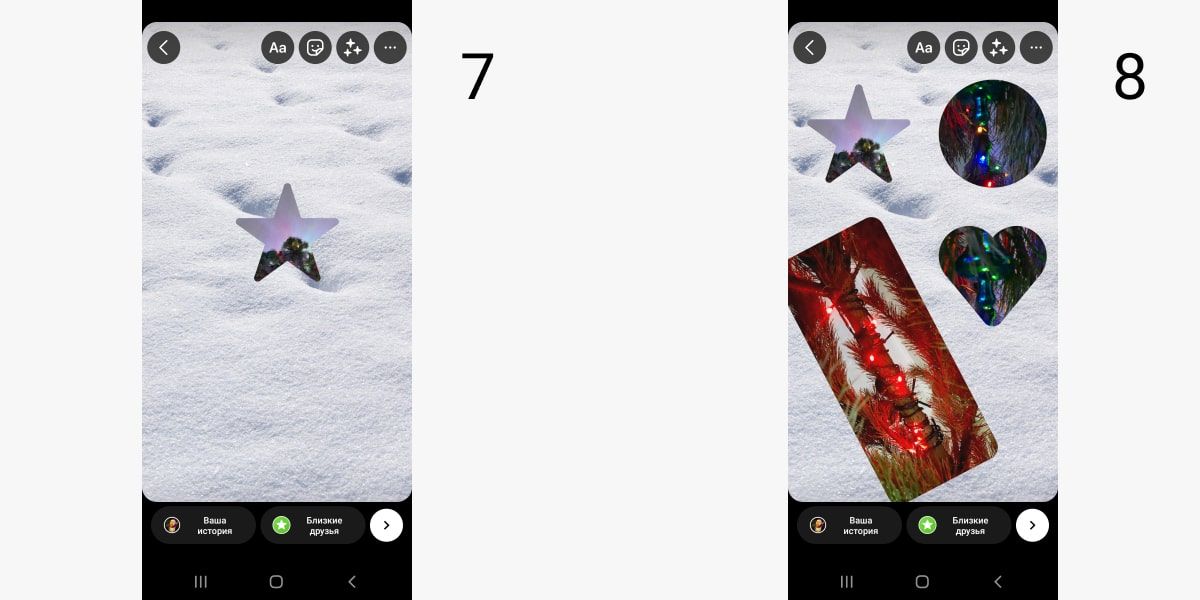 Из фотографии елочки можно сделать звездочку или создать другой стикер
Из фотографии елочки можно сделать звездочку или создать другой стикер
Делаем из фото елки звездочку (7). При каждом нажатии форма фото меняется. Раздвиньте фото пальцами, если хотите изменить размер. Мы выбрали 4 фото с разными формами (8).
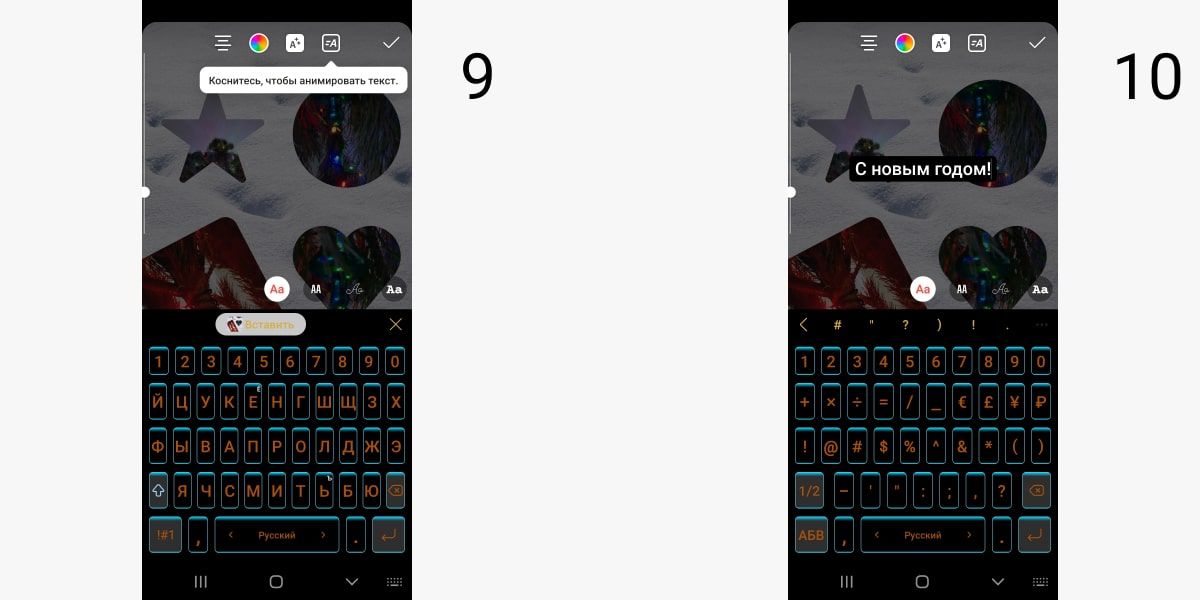 Еще можно добавить текст, если он уместен или необходим для вашего поста
Еще можно добавить текст, если он уместен или необходим для вашего поста
Добавьте текст к вашей Истории, нажав «Aa» слева от смайлика. Цвет, шрифт и размер текста вы можете менять, выбирая настройки внизу и вверху (9). Так же вы можете анимировать текст.
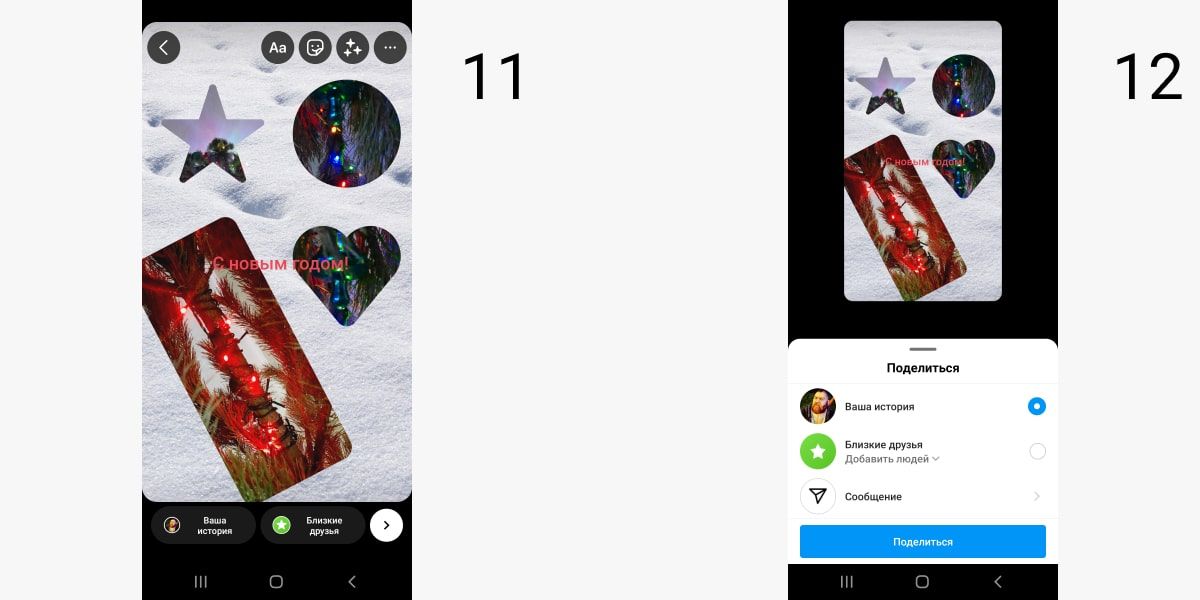 И делимся уже стандартным способом с теми подписчиками, с которыми хотим
И делимся уже стандартным способом с теми подписчиками, с которыми хотим
История готова к публикации (11 и 12). Нажимаем «Поделиться» и кайфуем от нашей крутой Истории.
Еще больше о новых стикерах в Инстаграме мы говорили в статье «». Там мы подробно рассмотрели все идеи и стикеры, которые в 2022 году можно использовать в сторис Инстаграма.
Мы рассмотрели разные способы, как загрузить несколько фото в Историю Инстаграма. Поговорили о необычных эффектах, формах и фишках, доступных для Историй. Разобрали по шагам весь процесс публикации – все для вас и ваших новых креативных сторис. Больше информации о продвижении, развитии аккаунтов и бизнеса в целом – в нашем блоге. Залетайте почитать :–)
Почему не удается загрузить несколько фото в Инстаграм?
Если пользователь знает, как в Инстаграме сделать несколько фото в одном посте, но у него ничего не получается, то это проблемы с приложением социальной сети. Чтобы ее устранить разработчики рекомендуют его обновить.
Для этого пользователю следует зайти в AppStoreили PlayMarket. После открыть поиск и найти в нем Instagram и перейти на эту вкладку. Рядом с названием расположена кнопка «обновить». На нее нужно нажать и дождаться установки новой версии Инстаграма.
Если этот способ не помог в решении проблемы, то нужно полностью удалить приложение. После этого почистить кэш телефона и заново скачать Instagram. Благодаря чему он начнет поддерживать функцию добавления нескольких фотографий в публикации. Сделать это смогут владельцы Androidфаблетов.
Случаются ситуации, когда переустановка и обновление приложения не помогают в устранении ошибки. В таком случае разработчики рекомендуют установить обновления прошивки на самом устройстве. Это касается обладателей iOSи Android. В самом начале процесса подключить смартфон к зарядке. Чтобы обновить систему, следует зайти в «настройки». После перейти в раздел «Обновление ПО» и нажать «Обновить». Далее можно заново скачать и установить Instagram.
Читайте здесь о сервисе продвижения страницы в Инстаграм.
Способ 2: Сторонние средства
Чтобы наложить несколько изображений друг на друга в рамках сторис, не используя при этом стандартные функции Instagram, можно прибегнуть к сторонним приложениям, из которых нами будет рассмотрена лишь клавиатура и фоторедактор. Также отметим, что в качестве альтернативы подойдет практически любой редактор изображений с опцией «Поделиться» и даже некоторые онлайн-сервисы.
Подробнее:Наложение фото друг на друга онлайн
Как наложить фото на фото на Android и iOS
Вариант 1: Microsoft SwiftKey
Одной из самых многофункциональных клавиатур для разных мобильных устройств является Microsoft SwiftKey, которую, первым делом, следует загрузить из магазина приложений. Кроме того, по завершении установки следует выбрать новую клавиатуру в качестве основной, используя настройки смартфона, и только после этого переходить к работе со сторис.
Создайте новую историю любой разновидности и, завершив подготовку, воспользуйтесь инструментом «Текст». После этого перейдите на вкладку с изображением стикера на верхней панели в блоке с клавиатурой.
Через меню в нижней части экрана откройте вкладку «Коллекция» и коснитесь отмеченной пиктограммы со знаком «+»
Также обратите внимание, что приложение само по себе предоставляет немало элементов, включая анимированные стикеры.
В режиме «Выбрать изображение» пролистайте список картинок, найденных во внутренней памяти устройства, и коснитесь нужного варианта. Убедитесь, что на левой панели включена опция сохранения файла в коллекцию, и можете нажать кнопку «Отправить» в нижнем правом углу экрана.
Добавленный снимок будет отмасштабирован в соответствии с разрешением экрана или файла и расположен в центре
Положение, размеры и прочее можно менять по аналогии с любым стикером в приложении.
К сожалению, для загрузки доступны лишь статичные файлы, но в то же время без видимых ограничений по количеству. Для сохранения сторис используйте привычную кнопку «Получатели».
Вариант 2: Canva
- С помощью фоторедактора Canva можно различными способами обрабатывать и соединять изображения, в том числе используя шаблоны специально для Инстаграма. Чтобы воспользоваться функцией наложения фото, следует скачать приложение.
- Дождавшись завершения загрузки, на вкладке «Главная» тапните по значку «+», пролистайте открывшийся список и выберите «История в Instagram». По необходимости здесь же можно прибегнуть к поиску, если не получается найти нужный вариант.
После перехода к редактору новой истории отредактируйте шаблон, коснувшись кнопки «Файл». Больше всего это относится к параметрам проекта вроде имени, а также разрешению изображения.
- Чтобы добавить фоновое изображение, в правом нижнем углу редактора коснитесь кнопки «+» и во всплывающее окне выберите «Галерея». Здесь будут представлены все мультимедийные файлы на устройстве, поддерживаемые Canva, включая камеру.
- Настройте фоновую картинку нужным образом, используя инструменты приложения. Для добавления нового снимка поверх существующего следует снова открыть меню «+», перейти на вкладку «Галерея» и коснуться миниатюры файла.
- Изображение можно перемещать, масштабировать и вращать с помощью голубой рамки. При этом многократное увеличение приведет к скрытию краев изображения за пределами шаблона.
Весьма полезной особенностью приложения является то, что здесь в полной мере поддерживаются PNG-файлы с прозрачным фоном. Таким образом, можно добавлять заранее вырезанные элементы или стикеры.
При помощи инструментов на нижней панели каждое выбранное фото можно настраивать, например, путем наложения фильтров или эффектов вроде отзеркаливания. Особого внимания заслуживает вкладка «Расположение», так как позволяет управлять слоями.
- Завершив подготовку истории, на верхней панели нажмите кнопку публикации и в представленном списке выберите «История в Instagram». Если вы не использовали платные элементы в бесплатной версии ПО, сохранение пройдет без проблем.
В результате должно будет открыться приложение Инстаграм с автоматически добавленным, только что созданным фоном. Произвести публикацию можно с помощью кнопки «Получатели», как и в случае с любой другой сторис.
Обратите внимание, что в программе присутствует множество платных возможностей. Из-за этого следует или купить платную версию, или пользоваться только теми инструментами и файлами, которые отмечены подписью «Бесплатно»
Как загрузить сразу несколько фотографий в Инстаграм Строис?
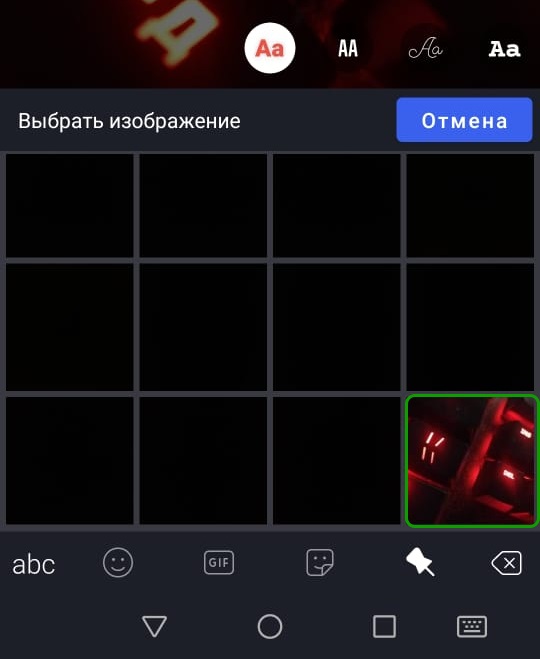
Снэпчат и другие его последователи тяжело пережили решение Инстаграм добавить функцию Историй. Напомним, что данная концепция впервые появилась именно в приложение Снэпчат. На таком конкурентном рынке ни одна широко известная функция не остается эксклюзивной на протяжении долгого времени. Теперь Фэйсбук, Ватсап и даже Твиттер переняли эту идею, и ожидается, что она появится в скором времени и в других приложениях.
Перемещайте, изменяйте размер и повторяйте данную процедуру, чтобы добавить несколько изображений.
![]()
Мы рады, что смогли помочь Вам в решении проблемы.
Отметим, что даже таким образом нельзя обойти стандартное ограничение Instagram в плане максимального количества изображений. Если это все же необходимо, можете объединить снимки одним из следующих методов.
В результате произойдет размещение сразу всех историй, как и во время редактирования, на разных страницах. При этом не стоит забывать про общие ограничения Инстаграма, сводящиеся к использованию не более десяти фотографий или видео.
Как выложить несколько фото в Инстаграм в историю
Выкладывать stories с несколькими фото через официальное приложение Инстаграм нельзя, поэтому разберемся, как сделать это через сторонние сервисы.
Flipagram. В приложении объединяются две и больше фотографий. Скачайте его из магазина приложений и установите на смартфон. Теперь выбирайте фотографии и настраивайте время для каждой из них – но имейте в виду, что время самой сторис ограничено пятнадцатью секундами. Сервис создаст видео-файл, где они будут сменять друг друга как в презентации. Здесь же красиво оформите стори – наложите стикеры, текст, гиф-анимацию и прочее.
Pic Collage. Данный способ отличается от предыдущего – создается не видео, где фотографии сменяют друг друга, а коллаж, где они объединены на картинке. Другой способ объединения фоток в историю – создание коллажа. Скачайте его из магазина приложений и установите на смартфон. Теперь выбирайте фотографии и соединяйте их в один коллаж. Украсьте стикерами или надписями и публикуйте.
Использование сторонних сервисов
В случаях, когда смартфон не поддерживает указанные выше опции, можно обратиться к скачиваемым редакторам или онлайн-сервисам для обработки фотографий. Ресурсов, позволяющих объединить фото в виде мини-презентации или коллажа, в сетевом пространстве можно найти десятки.
Далее представлены примеры популярных фоторедакторов для мобильных устройств:
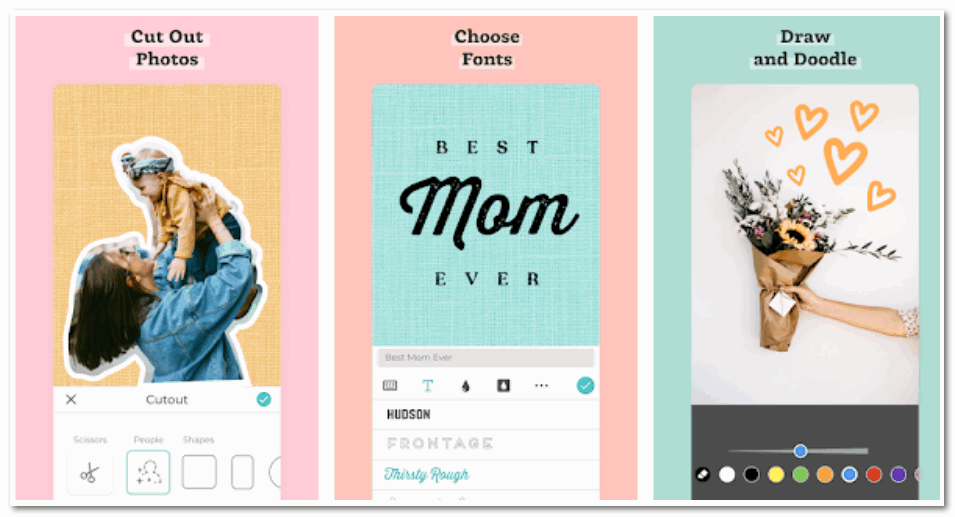
PicCollage – простая платформа для создания коллажей по шаблонам или в произвольном порядке. С помощью встроенных опций доступно вырезать нужные элементы изображения, добавить оригинальный фон, заполнить пустое пространством рамками, текстом или стикерами.
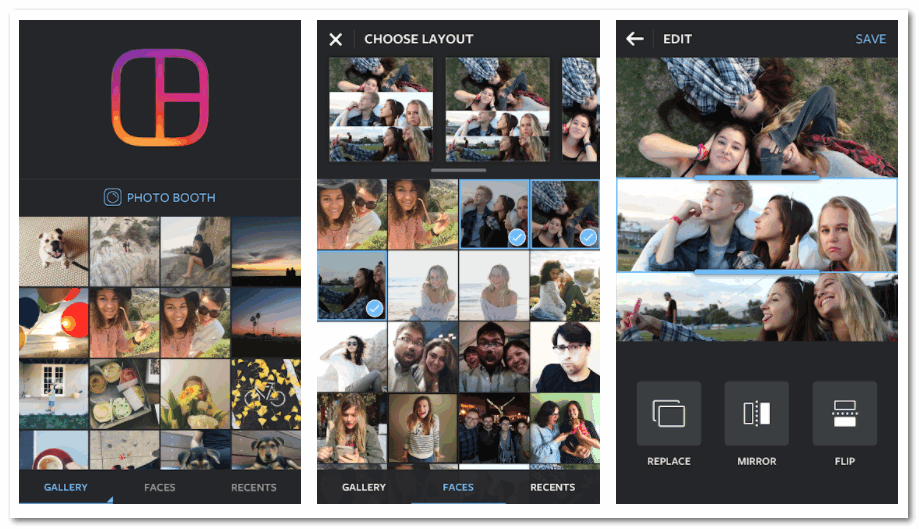
Layot – удобный сервис для объединения картинок в коллаже. Можно воспользоваться готовыми фото из галереи или создать новые в режиме фотобудки. Полученный результат доступно сразу разместить в персональном профиле социальной сети.
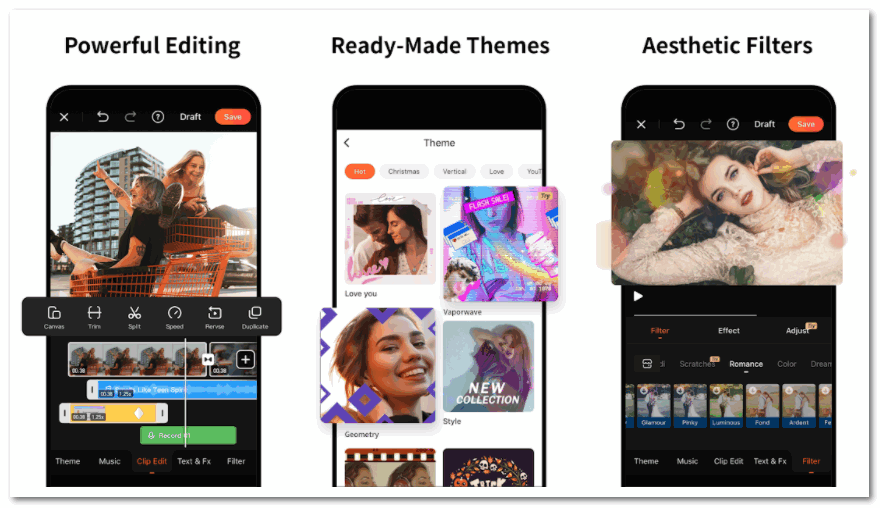
VivaVideo – совместить избранные фото можно в виде короткого ролика. С помощью VivaVideo из персональной ленты доступно создать мини-фильм с эффектами и фоновой музыкой
Однако обратите внимание, большая часть инструментов доступна по платной подписке
Функционал социальной сети постоянно расширяется – открываются новые возможности для творчества и создания качественного контента
Добавление нескольких фото в одну историю помогает привлечь и удержать внимание действующих подписчиков и новой аудитории. Объединить изображения можно как в Instagram, также на сторонних сервисах
Основные способы добавить несколько фото в сторис в «Инстаграме»
При добавлении многих фото подписчики смогут увидеть именно то которое понравится больше.
На Андроиде
Перед отправкой фотографий в «Инстаграм» я советую проверить версию приложения, так удастся избежать технических проблем и внедрить инструкции правильно:
- Свайпнуть вправо или нажать на значок «+» внизу экрана, выбрать опцию «История».
- Для одновременного добавления публикаций установить клавиатуру SwiftKey — интеллектуальное приложение для Android, которое позволяет быстрее вводить текст на клавиатуре смартфона, а также вставлять любимые кадры из галереи, эмодзи, стикеры.
- Нажать на иконку «Аа» в сторис — GIF — на нижней панели инструментов выбрать функцию «Прикрепление» — справа значок камеры, загрузить нужные фото.
- Перейти к обработке снимков. В моем распоряжении 12 фильтров коррекции цвета.
- Добавить геолокацию, наклейки, GIF, хештеги, опросы.
- Используя инструмент «Карандаш», вставить рисунки и надписи.
В новой клавиатуре много разнообразных режимов, которые разнообразят историю.
На Айфоне
Чтобы добавить несколько фото в историю, нажимаю на иконку стикера. Как это удобнее сделать в обновленной версии:
- На главной странице профиля открываю значок «Ваша история» или провожу слева направо, сменив режим со стандартного на запись истории.
- Выбираю фото из галереи, нажимаю «Стикер» — в открывшемся окне нахожу «Добавить фото». Я могу перемещать картинки, изменять размер и вставлять новые.
- Обработка остается, как в пункте «Андроид».
№2 Изменяем метаданные фотографии
В виду того, что в Истории Инстаграм мы можем загружать только фото и видео, сделанные в последние 24 часа, то получается, что мы можем перехитрить Инстаграм, просто изменив дату съемки.
Вручную сделать это не получится, по крайней мере на устройствах iOS, поэтому нам придется прибегнуть к помощи специальных приложений.
Плюс этого способа в том, что фотография останется в том же качестве, в отличие от скриншота. Единственный минус этого способа в том, что мы не можем провести эту “махинацию” для видео. О видео я, кстати, расскажу в третьем способе, так что читайте дальше!
Два лучших приложения, которые мне удалось найти для изменения метаданных, это:
Для iOS: MetaTrixter
MetaTrixter – это бесплатное приложение, которое поможет изменить метаданные фотографии, включая дату и геометки, то есть где фото было сделано. Последней функцией я пользуюсь, когда не получается обычным путем указать в Инстаграм, что фото было сделано в определенном месте.
Обратите внимание, что когда Вы изменяете метаданные фотографии в MetaTrixter, он не создает копию фото, а редактирует информацию в оригинале. Есть еще одно приложение (это только платное), которое может менять более глубокие настройки типа вида камеры, настроек съемки и т
д. Называется оно ViewExif
Есть еще одно приложение (это только платное), которое может менять более глубокие настройки типа вида камеры, настроек съемки и т. д. Называется оно ViewExif.
Для Android: Photo Exif Editor
Photo Exif Editor также, как и приложение выше, позволяет просматривать и изменять данные Exif Ваших фотографий. Это приложение немного покруче, чем MetaTrixter, так как позволяет изменять даже такие данные как модель камеры, настройки съемки и прочую информацию.
Как сразу загрузить до десяти фото в Stories
Истории в Инстагарме позволяют блоггерам удерживать аудиторию и привлекать новую. В течение дня можно добавлять в сторис очень много фотографий и видео.
Если нужно сразу добавить несколько изображений:
Чтобы сделать сторис в Инстаграм из нескольких фотографий, необходимо выбрать способ и следовать инструкциям.
Разделение на части
Самым простым методом добавления 2 и более изображений в сторис является использование галереи. Такой вариант позволяет загрузить разделенные на части фотографии (актуально для панорамного снимка) или сгруппировать до 10 картинок.
Для этого нужно:
- Запустить мобильную версию социальной сети.
- Нажать на иконку с надписью: «Ваша stories».
- Открыть галерею – кликнуть по двойному квадратику.
- Вставить несколько фото в историю Инстаграм (не более 10).
- Нажать «Далее» – применить фильтры.
- Добавить текст и смайлы.
- Кликнуть по иконке «Истории».
Если нужно выложить две фотографии в историю Инстаграма для создания панорамы, рекомендуется установить приложением Panorama for Instagram. Приложение позволяет разрезать снимки на части. После этого их можно добавить в Сторис через галерею.
Слайд-шоу: видео из фотографий
Если нужно в историю Инстаграм добавить 2 фото, можно воспользоваться стандартным способом – через Галерею.
Чтобы скомпоновать фотографии нужно:
- Запустить FILMIGO V >
- Добавить несколько фото в одну историю Инстаграм из галереи.
- Нажать «Следующий» – выбрать стиль (нижняя панель).
- Добавить музыку – кликнуть «Экспорт».
- Выбрать «Сохранить в галерее».
После этого требуется перейти в Instagram, а затем добавить новую Историю. Выбранный способ позволяет выгрузить несколько видео в Сторис. Таким образом в одном stories может быть более 10 снимков. Единственное, о чем следует помнить – это длина видео (60 секунд).
Коллаж, как способ публикации
Универсальным вариантом, позволяющим в одной истории выложить много фото является создание коллажа.
Сгруппировать изображения можно при помощи приложения:
Чтобы создать коллаж нужно:
- Запустить приложение (Layout).
- Выбрать фотографии – кликнуть по интересующему шаблону.
- Добавить рамку – сохранить изображение.
- Выбрать Instagram – нажать на «Story»,
- Нажать по надписи: «Ваша stories».
Если все сделано правильно фотографии из галереи добавятся автоматически.
Пользоваться историями или нет
Если вы ведете активную жизнь, вам нравится снимать на телефон и делиться с друзьями и обществом своими фотографиями, то почему бы не использовать для этого «сториз»? Так вы сможете продвинуть свой профиль, показывать другим людям что-то интересное и уникальное или же демонстрировать кадры из жизни. В этом нет ничего плохого.
Если вам хочется постить «сториз» — делайте это. Такого желания нет? Значит, эта опция не для вас, используйте приложение по-другому. Статистика показала, что «сториз» приглянулись большинству пользователей соцсети, потому как появилась возможность постинга фотографий не только к себе на страницу (многие выбирают только лучшие кадры для этого), но и просто в ленту.
Как выложить несколько фото в пост в Инстаграме
На самом деле, публикация нескольких в Инстаграме в одном посте реализуется предельно просто и не требует каких-либо долгих и сложных манипуляций! Чтобы выложить несколько фото в пост в Инстаграме необходимо:
- Открыть приложение и нажать на плюсик в центре внизу;
- Затем перейти в «Галерею» и нажать на значок «выбрать несколько», как показано ниже;
- Выбрать несколько нужных фото и нажать «Далее»;
- Затем можно применить нужные фильтры и снова нажать «Далее»;
- После чего остается лишь написать сам пост, добавить хэштеги и нажать «Поделиться». Публикация из нескольких фото будет добавлена в ленту пользователя;
Опубликовать несколько фото в Инста с компьютера удобнее всего в приложении Instagram для Windows! Вот так и можно разместить сразу несколько фото в Инстаграме одним постом!
Как выложить несколько фото в Инстаграм Сториз
Просматривая истории других людей, вы наверняка заметили, что у некоторых в истории видны несколько постов, сделанных за последние 24 часа. И в этом нет никакой магии, в Инстаграм вы можете выкладывать много историй – никто пока ещё не нашёл ограничений. Чтобы загрузить несколько фото в Историю, можно просто выбрать в медиатеке устройства несколько фотографий или видео. Если за сутки вы загрузили несколько снимков или видео, все они автоматически будут сливаться в одну историю. То есть у ваших подписчиков к просмотру будет доступна единая история, состоящая из нескольких фото или видео. И необязательно добавлять записи подряд или все разом, обновлять историю можно в любой момент.
Стоит заметить, когда опубликован новый пост, ободок вашей иконки в разделе с историями снова становится цветным и пользователи Инстаграм могут увидеть свежую выложенную фотографию.
Теперь вы знаете, как сделать один, два и более постов в историю. Опубликуйте историю прямо сейчас, заявите о себе всему миру. И, чтобы закрепить знания, полученные здесь, пусть их будет не меньше двух.
Читайте далее:
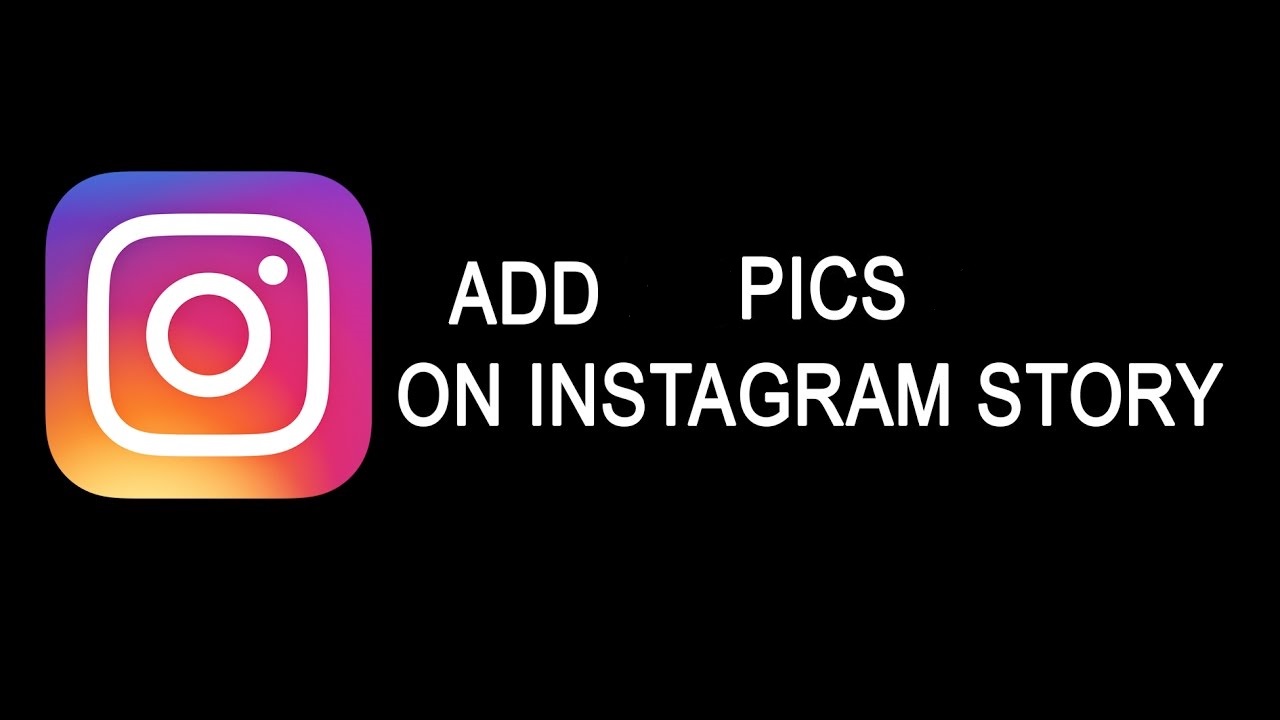
Как добавить в сторис Инстаграм фото?
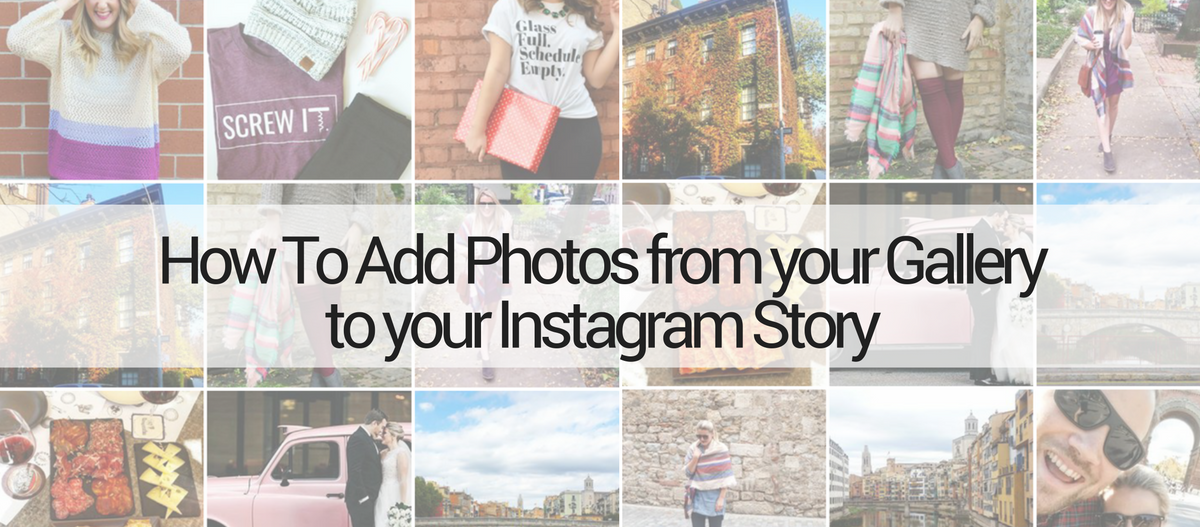
Несколько способов добавить Stories из галереи в Инстаграм
Какие новшества в Инстаграм приносит Instagram Stories

Способы просмотра чужих историй в Инстаграм анонимно

Как добавить видео в историю в Инстаграм
Как сразу загрузить до десяти фото в Stories
Истории в Инстагарме позволяют блоггерам удерживать аудиторию и привлекать новую. В течение дня можно добавлять в сторис очень много фотографий и видео.
Если нужно сразу добавить несколько изображений:
- коллажем;
- галереей;
- видео из фотографий.
Чтобы сделать сторис в Инстаграм из нескольких фотографий, необходимо выбрать способ и следовать инструкциям.
Разделение на части
Самым простым методом добавления 2 и более изображений в сторис является использование галереи. Такой вариант позволяет загрузить разделенные на части фотографии (актуально для панорамного снимка) или сгруппировать до 10 картинок.
Для этого нужно:
Если нужно выложить две фотографии в историю Инстаграма для создания панорамы, рекомендуется установить приложением Panorama for Instagram. Приложение позволяет разрезать снимки на части. После этого их можно добавить в Сторис через галерею.
Слайд-шоу: видео из фотографий
Если нужно в историю Инстаграм добавить 2 фото, можно воспользоваться стандартным способом – через Галерею.
Чтобы скомпоновать фотографии нужно:
Коллаж, как способ публикации
Универсальным вариантом, позволяющим в одной истории выложить много фото является создание коллажа.
Сгруппировать изображения можно при помощи приложения:
Чтобы создать коллаж нужно:
Если все сделано правильно фотографии из галереи добавятся автоматически.
Как делать несколько историй в Instagram?
Инстаграм на Андроид обладает понятным дизайном, поэтому вопрос «Как добавить историю в Инстаграм» может задать только ленивый человек. Существует, как минимум 2 способа. Во-первых, рядом с логотипом приложения есть иконка в виде плюса, нажав на которую, вы откроете окно, похожее на окно добавления новой фотографии в ленту. Во-вторых, достаточно просто смахнуть влево в любой части новостной ленты. Легко и просто! И механизм добавления фотографии/видео тут совершенно аналогичен. В верхнем правом углу есть иконки добавления текста или рисунка. Причем при добавлении рисунка можно выбрать цвет и вид линии. Смахнув в сторону, на запись можно наложить различные фильтры.
Затем достаточно тапнуть на иконку со стрелкой и каждый, кто может, увидит добавленную историю.
Читайте подробности в статье: “Инструкция по созданию, редактированию и публикации истории в Инстаграм”.
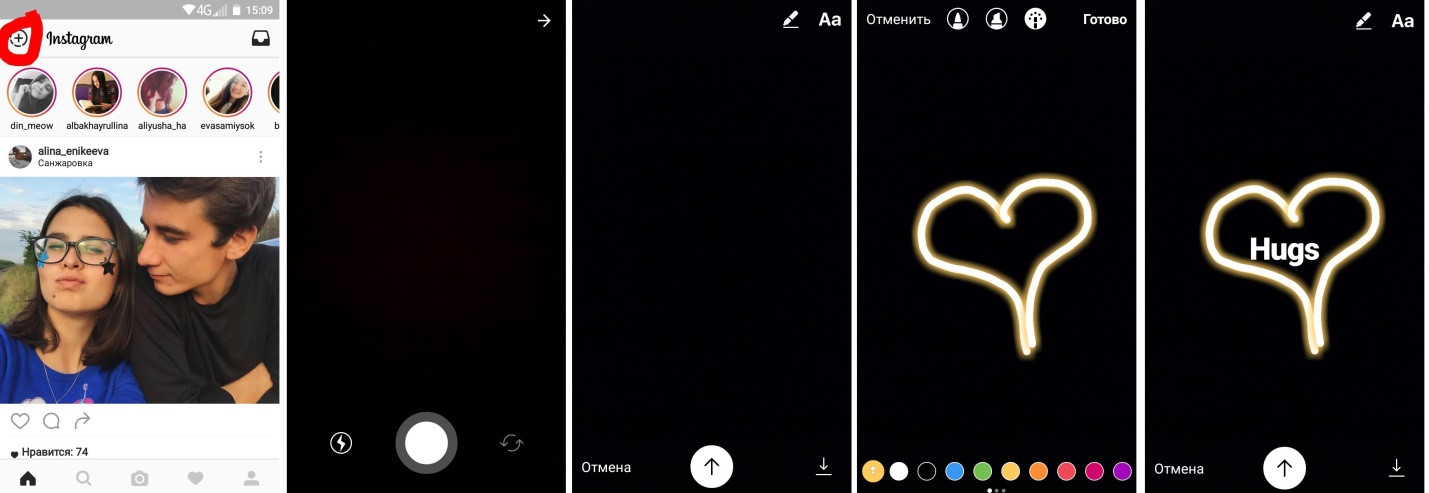
Пошаговая инструкция для Инстаграм, как добавить много фото в один пост
Начиная с версии 10.9, на сервис была добавлена новая функция, позволяющая загружать сразу много фотографий. Скорее всего, многие пользователи сразу заметили посты в Инстаграме, у которых внизу стоит много точек. Если полистать эти посты в разные стороны, то вы увидите другие фотографии, добавленные пользователем.
Пошаговое руководство, как в Инстаграм добавить фотографии:
- Нужно зайти в само приложение Инстаграм и нажать на плюс внизу в центре экрана.
- Справа будет надпись «Выбрать несколько», на нее нужно нажать.
- Всегда последнее фото в галерее будет выбрано автоматически, если оно не нужно – снимите выделение.
- Вбираете те фотографии, которые вы хотите добавить одновременно в пост, нужно следить за порядком, какие цифры стоят рядом с фото так они и будут потом идти друг за другом.
- Перед добавлением регулируйте размеры фотографий или выкладывайте полные, в общем, чтобы в Инсте они смотрелись отлично.
- Дальше можно поиграться с фильтрами, можно применить одинаковый ко всем фотографиям одновременно или настроить для каждой свой.
- Чтобы удалить ненужное фото, нужно переместить его долгим удерживанием на значок урны.
- А дальше, как обычно, добавляете хештеги, места, в обще все что необходимо и нажимайте «Поделится».
- Все добавлено в ленту.

Как вы уже убедились – все очень просто. Достаточно просто один раз сделать и дальше все пойдет по накатанной.